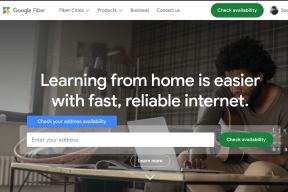Як відредагувати та змінити фон у PicsArt для Android
Різне / / November 29, 2021
Коли справа доходить до фотографія, рідко все йде так, як ми хочемо. Ви чекаєте, щоб зняти ідеальний кадр, і як тільки ви натискаєте кнопку затвора, ви побачите, як хтось заходить у кадр. І це лише 0,001% речей, які можуть піти не так. Від гілок дерев до скляних відблисків. Так, що ти робиш? Ви просто відмовляєтеся від своєї ідеї?

Ну, 2020 рік, а їх багато програми для редагування зображень як PicsArt, який дозволяє редагувати та змінювати фон зображення. А такі програми, як PicsArt, роблять це дуже просто та легко, тому вам не доведеться викидати фотографії.
Отже, якщо ви шукаєте способи редагування та зміни фону фотографій, ось як це зробити за допомогою PicsArt.
Як змінити фон у PicsArt для Android
На відміну від багатьох програм для редагування зображень Android, видалення фону фотографій і зображень не є складним завданням у PicsArt. Однак вам потрібно бути дуже терплячим і стежити за творчістю.
Добре те, що додаток достатньо розумний, щоб розрізняти людину, волосся, обличчя, що полегшує роботу.
Крок 1: Вибравши фотографію, торкніться значка «Виріз». Тут ви побачите кілька варіантів, як-от Особа, Обличчя, Волосся тощо. У моєму випадку я вирішив скористатися фоном.


Натисніть на нього, і ви побачите, що тема вибрано автоматично. Потім я торкнувся значка Інвертувати, щоб добре інвертувати зміни.
Якщо ви хочете точно налаштувати краї, торкніться маленького інструмента «Олівець», щоб підправити краї. Використовуйте інструмент Гумка, щоб видалити частину, яку ви не бажаєте увімкнути.

Після завершення натисніть Зберегти.
Фу, це 50% роботи. Тепер наступні 50%.
Порада професіонала: торкніться значка ока, щоб побачити, як ваш вибір виглядає на звичайному фоні.
Крок 2: прокрутіть праворуч, доки не побачите опцію Fit. На цьому етапі ви можете зменшити розмір наклейки, затиснувши її (і навпаки). Після того, як ви визначилися з рамкою, натисніть на Фон.


PicsArt надає вам кілька чудових фонів у самій програмі. Але якщо ви хочете, щоб ваше мистецтво виділялося, натисніть значок «Плюс» ліворуч. З прохолодного осіннього фону (див Найкращі шпалери природи HD) до веселих зображень на святкову тематику – ви можете багато чого дослідити.
Якщо ви не є великим шанувальником фону, ви також можете перевірити параметр «Зображення».
Після цього перетягніть повзунок Розмиття вправо, щоб надати зображенню трохи природного вигляду. Це видалить гострі краї вашої наклейки/вибору.
Крок 3: Ви також можете трохи змінити елемент Тінь. Мантра проста — тримайте все тонко.


У той же час ви також можете змінити краї наклейки за допомогою параметра Гумка. Просто переконайтеся, що розмір і непрозорість інструменту не є крайніми.
">
Після цього збережіть, і все.
Я вирішив вивчити трохи більше опцій, таких як фільтри, щоб надати йому моторошного ефекту. Проте є й інші варіанти, такі як відблиск об’єктива та маски форми, з якими ви можете експериментувати.

Коли справа доходить до повної зміни фону, справжня магія полягає в тому, як ви змішуєте межі та керуєте непрозорістю країв. Безсумнівно, фон повинен збігатися з переднім. Зрештою, ви не хотіли б виглядати як погано виконана робота вирізання та вставки, чи не так?
Як внести незначні зміни для фону в PicsArt
Якщо ви не хочете повністю змінювати фон, PicsArt об’єднує досить багато варіантів щоб відредагувати його далі.
Одним з моїх улюблених інструментів є інструмент Clone. Мені він подобається більше, ніж інструмент видалення. І він особливо добре працює для таких елементів, як дроти, ліхтарні стовпи, птахи тощо.
Особливістю його є те, що ви можете керувати кількома аспектами цього інструменту, такими як непрозорість, твердість і розмір пензля. Крім того, ви також можете вибрати область, яку хочете клонувати.
Наприклад, у мене є досить проста фотографія нижче, і, як ви здогадалися, я хочу видалити дроти. Ось як це зробити.
Крок 1: Торкніться «Інструменти», щоб відкрити його, і виберіть «Клонувати» зі списку. Тепер вам буде запропоновано вибрати область, яку ви хочете скопіювати. Торкніться, щоб вибрати його.


Після цього торкніться значка кисті внизу, щоб налаштувати непрозорість, жорсткість і розмір пензля.

Крок 2: Тепер обережно проведіть по області, яку ви хочете видалити.


Цілком природно, вам потрібно буде налаштувати непрозорість і твердість, щоб побачити, який параметр найкраще підходить для вашого зображення.
І привіт, не забудьте зберегти поточні зміни.
І Еванеско!
Таким чином, ви можете змінити та відредагувати фон зображення в PicsArt. Додайте круті фільтри та інші ефекти до міксу, і ви отримаєте переможця. Цілком очевидно, що спочатку вам доведеться витратити чимало зусиль і часу, щоб досконало результат.
Крім того, ви прив’язали ефект дисперсії?
Далі: Що краще — Snapseed чи PicsArt? Прочитайте наступну статтю, щоб дізнатися, яка програма для редагування зображень найкраще підходить для вас.